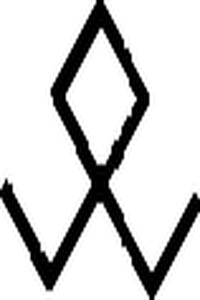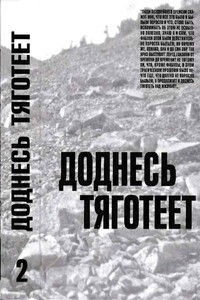Руководство пользователя NOOK Simple Touch GlowLight | страница 18
Вы увидите окно примечания вместе с двумя кнопками «Cancel»(Отмена) и «Edit» (Редактирование).
2. выберите кнопку «Edit» (Редактирование).
Откроется окно с текстом примечания и клавиатурой.
3. Используя клавиатуру измените примечания, как Вам необходимо.
4. После того, как Вы закончите редактирование, нажмите кнопку «Done» (Сохранить).
Для удаления примечания, проделайте следующее:
1. Нажмите на выделенное слово или отрывок, к которому написано примечание.
Внизу экрана появится меню.
2. Нажмите кнопку «Remove Note» (Удалить примечание).
Примечание будет удалено.
Для просмотра всех примечаний, проделайте следующее:
1. Коснитесь центра страницы, чтобы вызвать меню инструментов чтения.
2. Выберите иконку «Content».
3. Перейдите на вкладку “Notes & Highlights.”
По умолчанию, NOOK отображает иконки примечаний рядом с текстом. Однако, Вы можете настроить NOOK так, чтобы он не отображал эти иконки. Коснитесь в центре страницы,чтобы появилось меню чтения, нажмите на иконку «Content», выберите вкладку «Notes & Highlights», и снимите флажок в окошке «Show Notes & Highlights». Примечания и подсветка текста перестанут отображаться во время чтения, но Вы сможете все еще просматривать примечания на вкладке «Notes & Highlights» окна «Content». Для того, чтобы прочитать примечание на вкладке «Notes & Highlights» просто нажмите на него.
Как поделиться цитатой с друзьями в социальных сетях или по e-mail
Вы можете поделиться выделенными цитатами с друзьями по e-mail или в Facebook и Twitter.
Примечание: Прежде чем выкладывать цитаты в Facebook или Twitter, Вам необходимо прописать аккаунты Facebook или Twitter в NOOK. Используйте страницу настроек социальных сетей в установках NOOK для привязки NOOK к этим ресурсам. В меню быстрого доступа, выберите «Settings»(Установки), и затем выберите пункт «Social», чтобы попасть на страницу настроек социальных сетей.
Для того, чтобы поделиться выделенной цитатой, нажмите иконку «share» в меню работы с выделенным текстом. Откроется окно “Share a Quote” (Поделиться цитатой), предоставляющее Вам следующий выбор:
• with Contacts (Выбор контакта e-mail)
• on Facebook (разместить в Facebook)
• via Twitter (разместить в Twitter)
Выберите необходимый Вам пункт и нажмите кнопку «Next»:
• при выборе пункта «with Contacts» откроется окно для выбора получателей, кому Вы хотите отправить выделенный фрагмент. Воспользуйтесь кнопкой «Select Contact» для добавления получателей в форму. Если Вы хотите добавить новый контакт, нажмите кнопку « Add Contact» (Добавить контакт) вверху справа. Заполните поля формы – имя, фамилию и email адрес.